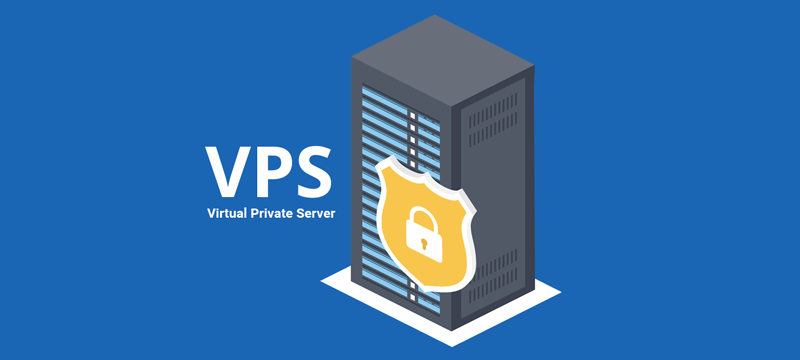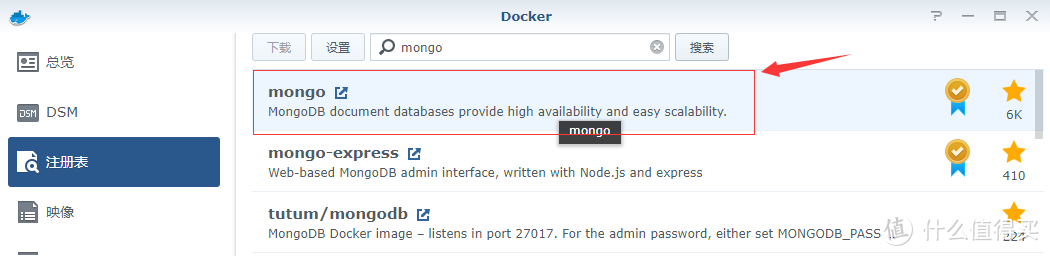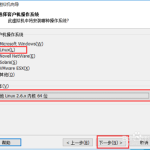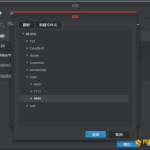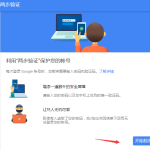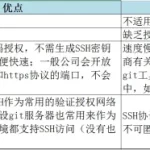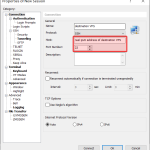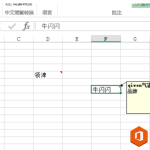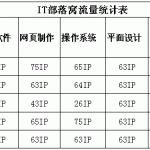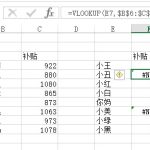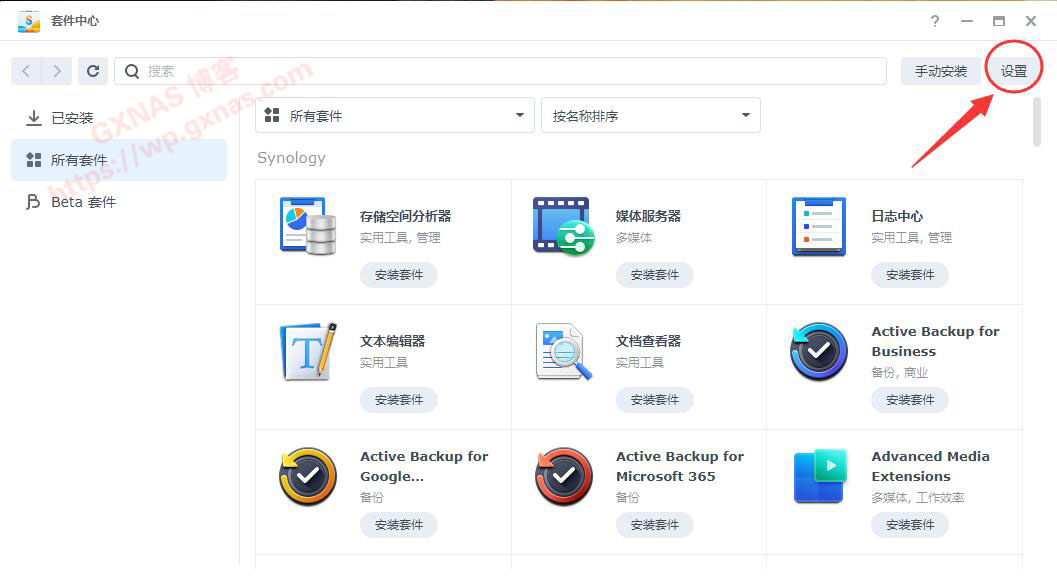本站原创推荐推荐阅读!
最新发布第5页
群晖docker安装蚂蚁笔记安装教程
背景 偶然看见其他网友群晖搭建了蚂蚁笔记,自己也想装一个,但是在其他教程都碰见了一些坑,写个教程防止大家绕路。 用途 传说中蚂蚁笔记有桌面端、手机端、微信端的私有云笔记 安装教程 当然...
群晖DSM7配合Docker+Joplin+frp+宝塔搭建私有笔记服务-新
Joplin 是一个开源的笔记工具,拥有 Windows/macOS/Linux/iOS/Android/等版本的客户端,支持多端同步(重要),而且是免费的。 Joplin目前有很多种同步方式,可以选择一些网盘作为同步端,也...
使用X-UI面板快速搭建多协议、多用户代理服务,支持CDN
前期准备 VPS domain Cloudfare Account Acme 这里需要注意的是,我们注册好的域名必须要先在Cloudfare内增加A记录,方便我们申请SSL证书。 如果不知道如何添加A记录,请各位自行Google。 开始...
解决群晖DSM6.0或DSM7.0使用NFS挂载WINDOWS SERVER的NFS服务器无法连接问题
使用黑群晖的童鞋都知道,DSM5.2可以直接通过NFS挂载方式使用windows系统下的文件,这样即可以节省空间,又可以起到良好的文件保管作用,尤其是针对photo station与video station直接nfs 挂载wi...
VMware安装黑群暉5.2
VMware安装黑群暉5.2 选择典型就可以了,点击下一步。 选择 稍后安装操作系统,点击下一步。 客户机操作系统选择Linux,版本选择其他Linux2.6.x内核64位, 填写虚拟机名称和虚拟机文件保存位...
开启群晖(6.0和7.0以上版本)套件访问NFS挂载功能,可以索引photo station
群晖VideoStation以及第三方套件默认是不支持访问FileStation里面挂载的NFS/CIFS共享文件夹的,如下图CIFS挂载(SMB)的9999目录在VideoStation不显示: 今天再次折腾SynologyPhotos人脸识别补...
Gen8通过TF卡启动光驱位硬盘的新办法(增减硬盘无需改动)
(1)在DiskGenius(http://www.diskgenius.cn/download.php)中格式化TF卡为NTFS格式。 (2)在DiskGenius中将TF卡“重新建立主引导区”,并且激活当前分区,然后关闭Diskgenuis软件; (3)运...
用HP GEN8+WIN2012+Hyper V+黑群晖5.2组建家庭NAS中心 篇六:NFS共享目录挂载方案+DSphoto跨平台应用
用HP GEN8+WIN2012+Hyper V+黑群晖5.2组建家庭NAS中心 篇六:NFS共享目录挂载方案+DSphoto跨平台应用 因为这一篇写的太长了,DSvideo应用放在下一篇:DSvideo应用&DDNS双域名+花生壳内网穿...
怎么样在foxmail上加载gmail邮箱(2022最新方法)
Gmail和foxmail都是外贸人非常常用的两种工具,但是由于gmail严格的安全设置,导致很多朋友在foxmail上面无法使用gmail,今天Hunk就来分享下怎么样在foxmail上加载gmail邮箱,只需4步即可搞定!...
linux终端SSH走代理方式
设置代理解决github被墙 经常发现,自己虽然有梯子,可以正常访问github页面,但是在发现“git clone”命令速度特别慢,有时还经常卡掉。本文通过设置git 代理,解决被墙问题。 着急的同学直接...
可以访问IPV6的VPS作跳板机访问纯IPV6机器
HAX的IPv4转发IPv6的转发机的IP终于全部被墙了。如果你觉得每次都要先通过IPv4登录一台有IPv6对外访问能力的VPS再登录目标VPS的操作过于繁琐的话,请看本文。 参考: https://netsarang.atlassia...
如何批量把excel工作表的批注删除 选中所有表直接删除即可
如何批量把excel工作表的批注删除 选中所有表直接删除即可 具体操作如下: 下图中单元格右上角有红点就是批注。如何批量删除呢? 方法很简单:Ctrl+A全选整张表,效果如下: 然后在“开始...
利用excel文字转成表格功能 轻松将Word试卷快速导入Excel
利用excel文字转成表格功能 轻松将Word试卷快速导入Excel 具体操作如下: 选中试卷的题目和答案部分,然后单击“插入-表格-文字转换成表格”按钮。如下图1处。 然后注意,本例的每一个选择题...
excel如何快速选择固定区域
excel如何快速选择固定区域 这里有一个月份统计报表,见下图: 每个月都会做一个这样的统计报表,其中只有访问量和发布数量的数据是需要变动的,其余都是固定不变的。 如何快速选中和删除固...
excel斜线表头的制作方法,并给出实例讲解
excel斜线表头的制作方法,并给出实例讲解 Excel中,如何制作复杂的斜线表头?斜线表头,就是包含有斜线和文字的单元格。IT部落窝给出方法,让学习者少走弯路。利用直线和文本框工具,不管多复...
利用复制黏贴直接让人形图标能应用到excel图表上
利用复制黏贴直接让人形图标能应用到excel图表上 具体操作如下: 选中数据区域,插入一个条形图。在下图 1 处。 紧接着把211集技巧制作的人形图标复制到工作表。选中条形图,按Ctrl+1 打开面...
excel中利用IFERROR函数屏蔽Vlookup的匹配错误
excel中利用IFERROR函数屏蔽Vlookup的匹配错误 具体操作如下: 例如下图中,因为“小丑”和“小美”,在旁边表格中没有,所以vlookup匹配不出来,所以对应单元格,显示报错。能否把报错的单元格...
excel 如何批量创建工作表名 批量创建excel工作表名图文教程
excel 如何批量创建工作表名 批量创建excel工作表名图文教程 具体操作如下: 例如下图中,创建表名区域,点击“插入-数据透视表”。(下图1处) 点击“确定”后,在数据透视表字段,将“表名...
利用excel自定义单元格格式搞定对序号数据1批量设置成A-1的形式
利用excel自定义单元格格式搞定对序号数据1批量设置成A-1的形式 具体操作如下: 例如下图中,选中序号区域,然后按Ctrl+1 (数字1),打开单元格格式设置窗口。 在新弹窗口中,选择“自定义”...
利用IF函数搞定设计一个excel销售提成累计统计表
利用IF函数搞定设计一个excel销售提成累计统计表 具体操作如下: 话说设计一个销售提成累计统计表,方法很简单,记住不要合并单元格,列表越单纯越好,效果如下: E2的单元格没什么问题,从E...